[상위 6] 무료 iCloud 백업 추출기
Sep 24, 2025 • Filed to: 장치 데이터 관리 • Proven solutions
많은 상황에서 iPhone 데이터가 손실 될 수 있지만 iCloud 덕분에 언제든지 손실 된 데이터를 복구 할 수 있습니다. iCloud의 데이터에 접근하려면 소프트웨어를 사용해야하지만 새 iPhone과 동기화하여 데이터를 다시 가져올 수도 있습니다. 새 iPhone이 없고 이러한 파일 중 일부에 긴급하게 액세스해야하는 경우 어떻게 합니까? 이 문제를 해결하는 유일한 방법은 소프트웨어를 사용하는 것입니다. 이 글에서는 상위 6 개의 iCloud 백업 추출기를 보여줍니다. iPhone의 도난, 손상 또는 분실, 실수로 인한 삭제, 재설정, 바이러스 공격, 탈옥 또는 기타 오류 작업에 관계없이 이러한 소프트웨어는 클라우드에 저장된 백업에서 데이터를 추출 할 수 있습니다.
- 파트 1: 최고의 iCloud 백업 추출기: Dr.Fone - Data Recovery (iOS)
- 파트 2. iCloud 백업 추출기: PhoneRescue
- 파트 3. iCloud 백업 추출기: Leawo for iOS
- 파트 4. iCloud 백업 추출기: iSkysoft iPhone Data Recovery
- 파트 5. iCloud 백업 추출기: EaseUS MobiSaver
- 파트 6. iCloud 백업 추출기: FoneLab
파트 1: 최고의 iCloud 백업 추출기: Dr.Fone
Dr.Fone - 데이터 복구 (iOS)를 사용하면 iPhone 및 iPad에 있는 거의 모든 데이터의 전체 백업을 수행하거나 컴퓨터에 보관하려는 데이터를 선택적으로 내보낼 수 있습니다. 필요한 경우 원하는 항목을 선택하여 백업 된 데이터를 장치로 복원 할 수도 있습니다. iTunes 또는 iCloud를 사용하는 것보다 더 나은 선택이 될 것입니다.

Dr.Fone - 데이터 복구 (iOS)
세계 최고의 iCloud 백업 추출기
- 10 분 안에 iCloud에서 데이터를 추출합니다.
- 사진, 동영상, 연락처, 메시지, 메모, 통화 기록 등을 추출하고 내보냅니다.
- iPhone 8 / iPhone 7 (Plus), iPhone6s (Plus), iPhone SE 및 최신 iOS 11 완벽 지원합니다!

- iCloud 백업에서 원하는 것을 미리보고 선택적으로 추출.
Dr.Fone으로 iCloud에서 파일을 복구하는 방법
단계 1. Dr.Fone을 열고 창 상단에서 "iCloud 백업 파일에서 복구"의 "복구"기능을 선택합니다. Apple ID로 iCloud에 로그인합니다.

단계 2. 다음 창에서 계정에 iCloud 백업 파일이 표시됩니다.

단계 3. 복원하려는 백업 파일을 다운로드한 다음 확인란을 선택하여 다운로드 할 파일 유형을 선택합니다.

단계 4. 파일 미리보기가 표시됩니다. 다운로드 할 파일을 선택하고 하단의 "복구 버튼"을 클릭합니다.

파트 2. iCloud 백업 추출기: PhoneRescue
지원되는 운영 체제: Windows 및 Mac
가격: $49.99
주요 특징들:
- iPhone, iPad 및 iPod touch에서 최대 22 개의 파일 형식을 백업하고 복원 할 수 있습니다.
- iTunes 백업에서 데이터에 액세스하고 복원합니다.
- iCloud 백업에서 Windows 또는 Mac 컴퓨터로 데이터를 복원합니다.
- 최신 iOS 및 iPhone 장치를 지원합니다.
- 빠르고 간단하고 강력하며 사용하기 쉬운 인터페이스.
- 메시지와 통화 기록을 저장합니다.
- 음악, 동영상, 사진 등을 Windows 또는 Mac 컴퓨터에 복사합니다.
장점:
- 간단하고 체계적인 인터페이스.
- 사용하기 쉽습니다.
- Windows와 Mac을 모두 지원합니다.
- 다양한 유형의 파일을 쉽게 복원 할 수 있습니다.
단점:
- 정밀 스캔은 완료하는 데 오래 걸립니다.

파트 3: iCloud 백업 추출기 : iOS 용 Leawo
지원되는 운영 체제: Windows 및 Mac
다운로드 URL:Windows 버전, Mac 버전
가격: $69.95
주요 특징들:
- iPhone, iPad 및 iPod touch에서 최대 12 개의 파일 형식을 백업하고 복원합니다.
- iTunes 백업에서 데이터에 액세스하고 복원합니다.
- iCloud 백업에서 Windows 또는 Mac 컴퓨터로 데이터를 복원합니다.
- 최신 iOS 및 iPhone 장치를 지원합니다.
- 빠르고 간단하고 강력하며 사용하기 쉬운 인터페이스.
- 메시지와 통화 기록을 저장합니다.
- 음악, 동영상, 사진 등을 Windows 또는 Mac 컴퓨터에 복사합니다.
- 파일 미리보기, 파일 검색 및 파일 필터 옵션.
- 사용자 친화적인 인터페이스, 간단한 작업 및 빠른 데이터 복구.
장점:
- 간단하고 체계적인 인터페이스.
- 사용하기 쉽습니다.
- Windows와 Mac을 모두 지원합니다.
- 다양한 유형의 파일 복원.
- 모든 iOS 장치에서 데이터 검색을 지원합니다.
- 편리한 파일 미리보기, 파일 검색 및 필터 옵션.
단점:
- 평가판에는 몇 가지 기능만 있습니다.
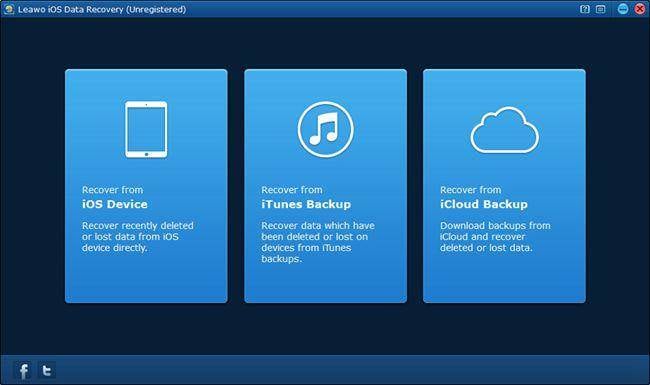
파트 4: iCloud 백업 추출기 : iSkysoft iPhone 데이터 복구
지원되는 운영 체제: Windows 및 Mac
다운로드 URL: Windows 버전, Mac 버전
가격: $79.95
주요 특징들:
- 12 개의 파일 유형을 복구합니다.
- 직접 스캔으로 파일 복구.
- iTunes 백업 파일에서 데이터를 복원합니다.
- 복구 전에 파일 미리보기.
- 빠르고 쉬운 복구 시스템.
장점:
- 무료 버전이 있습니다.
- 사용하기 쉬운 인터페이스.
- 여러 파일을 찾고 복원 할 수 있습니다.
단점:
- 장치를 완전히 스캔하는 데 시간이 걸립니다.
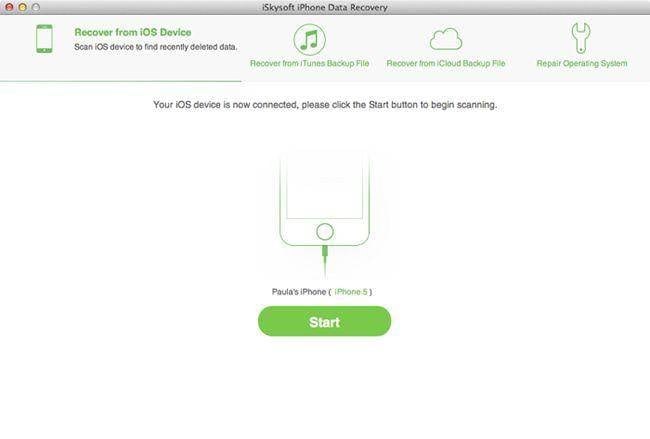
파트 5: iCloud 백업 추출기 : EaseUS MobiSaver
지원되는 운영 체제: Windows 및 Mac
다운로드 URL: Windows 버전, Mac 버전
가격: $99.95
주요 특징들:
- 연락처, SMS, 통화 기록, 메모, 사진, 동영상, MMS, iPhone, iPad 및 iPod touch 용 캘린더를 포함한 모든 공통 데이터를 복구합니다.
- 장치 손상, 분실, 잠금, 탈옥 및 iOS 업그레이드 등과 같은 대부분의 손실 된 데이터 사고를 지원합니다.
- 최신 iPhone 6/6 Plus 및 iOS 8과 호환됩니다.
- 다양한 어려운 상황에서 iPhone, iPad 및 iPod Touch 데이터를 복구하십시오.
- iPhone 복구 전에 손실 된 파일을 미리 봅니다.
장점:
- 누구나 사용할 수있는 간단한 iPhone 데이터 복구 도구입니다.
- 완전 무료 데이터 복구 도구입니다.
- 최신 iPhone 6/6 Plus 및 iOS 8을 지원합니다.
단점:
- 항상 손실 된 데이터를 검색 할 수 있는 것은 아닙니다.
- iPhone에 연결하기가 어렵습니다.
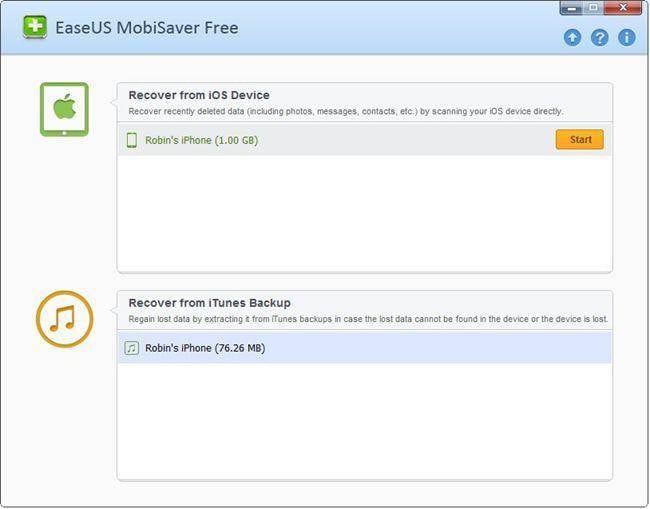
파트 6. iCloud 백업 추출기: FoneLab
지원되는 운영 체제: Windows and Mac
다운로드 URL: Windows 버전, Mac 버전
가격: $79.95
주요 특징들:
- iPhone, iPad 및 iPod touch에서 최대 19 개의 파일 형식을 백업하고 복원합니다.
- 다른 iOS 장치에서 8 개의 파일 형식을 내보내고 복구합니다.
- iTunes 백업에서 데이터에 액세스하고 복원합니다.
- iCloud 백업에서 Windows 또는 Mac 컴퓨터로 데이터를 복원합니다.
- 최신 iOS 및 iPhone 장치를 지원합니다.
- 빠르고 간단하고 강력하며 사용하기 쉬운 인터페이스.
장점:
- 쉽고 간단한 사용자 인터페이스.
- 최신 버전의 iPhone 및 iOS를 지원합니다.
- 빠른 복구 및 스캔 속도.
- 대부분의 소프트웨어보다 저렴합니다.
단점:
- 평가판에는 몇 가지 기능만 있습니다.

















Selena Lee
chief Editor